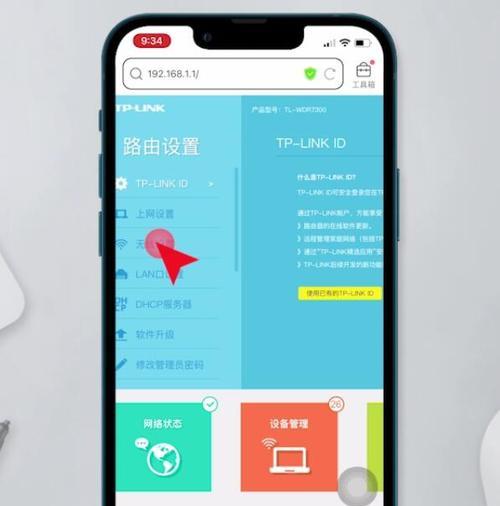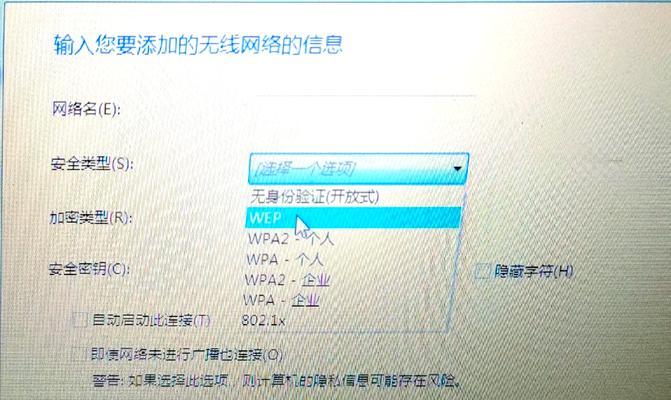在如今的高科技时代,无线网络已成为人们生活中不可或缺的一部分。而要构建稳定且可靠的无线网络,一个好的路由器是必不可少的。TP-LINK路由器作为市场上一款较为知名的品牌,其设置过程也非常简单。本文将详细介绍如何使用手机来设置TP-LINK路由器,让您能够快速搭建起自己的无线网络环境。
一:下载并安装TP-LINK路由器管理应用
在手机应用商店中搜索“TP-LINK路由器管理”,下载并安装该应用程序。安装完成后,点击应用图标打开。
二:连接手机与TP-LINK路由器
确保手机与TP-LINK路由器处于同一局域网中,通过WiFi连接手机与路由器。在手机的WiFi设置界面中,选择与TP-LINK路由器相对应的网络名称,并输入正确的密码进行连接。
三:打开TP-LINK路由器管理应用
在手机上打开已安装的TP-LINK路由器管理应用。首次打开时,需要进行初始化设置,按照应用界面的提示完成设置。
四:登录路由器管理页面
在应用中选择“登录路由器管理页面”,输入TP-LINK路由器的管理员账号和密码,点击确定按钮登录。
五:查看无线设置
在管理页面中找到并点击“无线设置”选项,进入无线设置页面。在此页面可以修改无线网络的名称(SSID)和密码,以及选择合适的加密方式和频段。
六:修改登录密码
在管理页面中找到并点击“系统工具”选项,进入系统工具页面。在此页面可以修改路由器的管理员登录密码,提升路由器的安全性。
七:设置访客网络
在管理页面中找到并点击“无线设置”选项,再点击“访客网络”子选项。在访客网络页面中,可以开启访客网络并设置访客网络的名称和密码,使客人可以连接到一个专用的网络,保护主网络的安全性。
八:设置家长控制
在管理页面中找到并点击“家长控制”选项,进入家长控制页面。在此页面可以设置上网时间限制和对特定网站进行过滤,帮助保护家庭成员的上网安全。
九:配置端口转发
在管理页面中找到并点击“转发规则”选项,进入端口转发页面。在此页面可以添加和管理端口转发规则,实现特定应用或设备的远程访问。
十:设置网络诊断
在管理页面中找到并点击“诊断工具”选项,进入网络诊断页面。在此页面可以进行网络诊断,快速解决路由器网络相关问题。
十一:开启远程管理
在管理页面中找到并点击“远程管理”选项,进入远程管理页面。在此页面可以开启远程管理功能,允许通过外部网络远程管理路由器。
十二:备份和恢复配置
在管理页面中找到并点击“系统工具”选项,再点击“备份与恢复”子选项。在备份与恢复页面中,可以进行路由器配置的备份和恢复,方便在需要时进行系统恢复或迁移。
十三:查看设备列表
在管理页面中找到并点击“无线状态”选项,进入无线状态页面。在此页面可以查看当前连接到路由器的设备列表,以及设备的MAC地址和信号强度等信息。
十四:检查固件更新
在管理页面中找到并点击“系统工具”选项,再点击“固件升级”子选项。在固件升级页面中,可以检查是否有新的固件版本,并进行固件的升级操作。
十五:
通过上述步骤,您可以轻松地使用手机来设置TP-LINK路由器,搭建起您自己的无线网络。根据个人需求,您还可以进一步进行路由器的高级设置,以满足更多功能和安全性需求。希望本文能够帮助到您,祝您使用愉快!